Assim que tiver compilado um programa, irá querer executá-lo. Para tal, é necessário configurar Lançamentos para os seus projectos. Um Lançamento consiste no nome de um executável, um conjunto de parâmetros da linha de comandos e um ambiente de execução (como por exemplo “executar este programa num terminal” ou “executar este programa no depurador”).
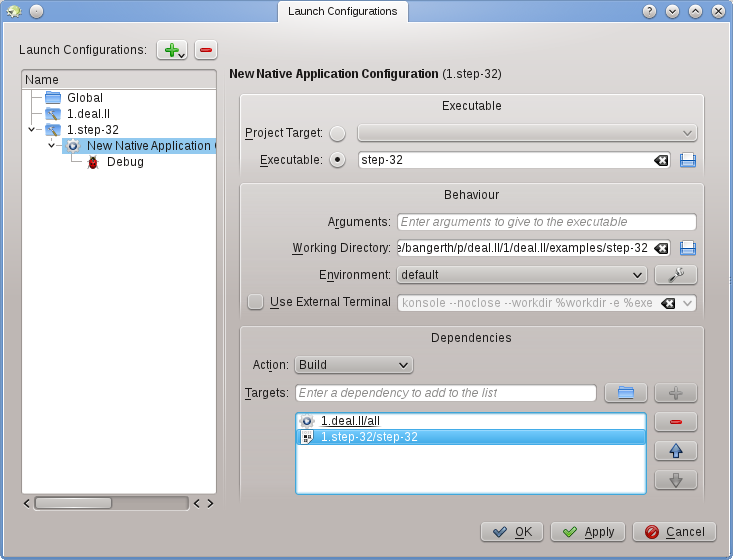
Para configurar isto, vá à opção do menu → , seleccione o projecto para o qual deseja adicionar um lançamento e carregue no botão ![]() . Depois, indique o nome do executável e o local onde seja executá-lo. Se a execução do programa depender da compilação do executável e/ou das suas bibliotecas em primeiro lugar, então podê-las-á adicionar à lista no fundo: seleccione Compilar no menu e depois carregue no símbolo
. Depois, indique o nome do executável e o local onde seja executá-lo. Se a execução do programa depender da compilação do executável e/ou das suas bibliotecas em primeiro lugar, então podê-las-á adicionar à lista no fundo: seleccione Compilar no menu e depois carregue no símbolo ![]() à direita do campo de texto e seleccione o alvo que deseja ter compilado. No exemplo acima, foi seleccionado o alvo all (tudo) do projecto
à direita do campo de texto e seleccione o alvo que deseja ter compilado. No exemplo acima, foi seleccionado o alvo all (tudo) do projecto 1.jogada.II e passo-32 do projecto 1.passo-32 para se certificar que tanto a biblioteca de base como o programa foram compilados e estão actualizados antes de executar o programa em si. Já que está aqui, poderá também configurar um lançamento de depuração, carregando para tal no símbolo Depuração e adicionando o nome do programa de depuração; se este for o depurador predefinido do sistema (isto é o gdb no Linux®), então não terá de efectuar este passo.
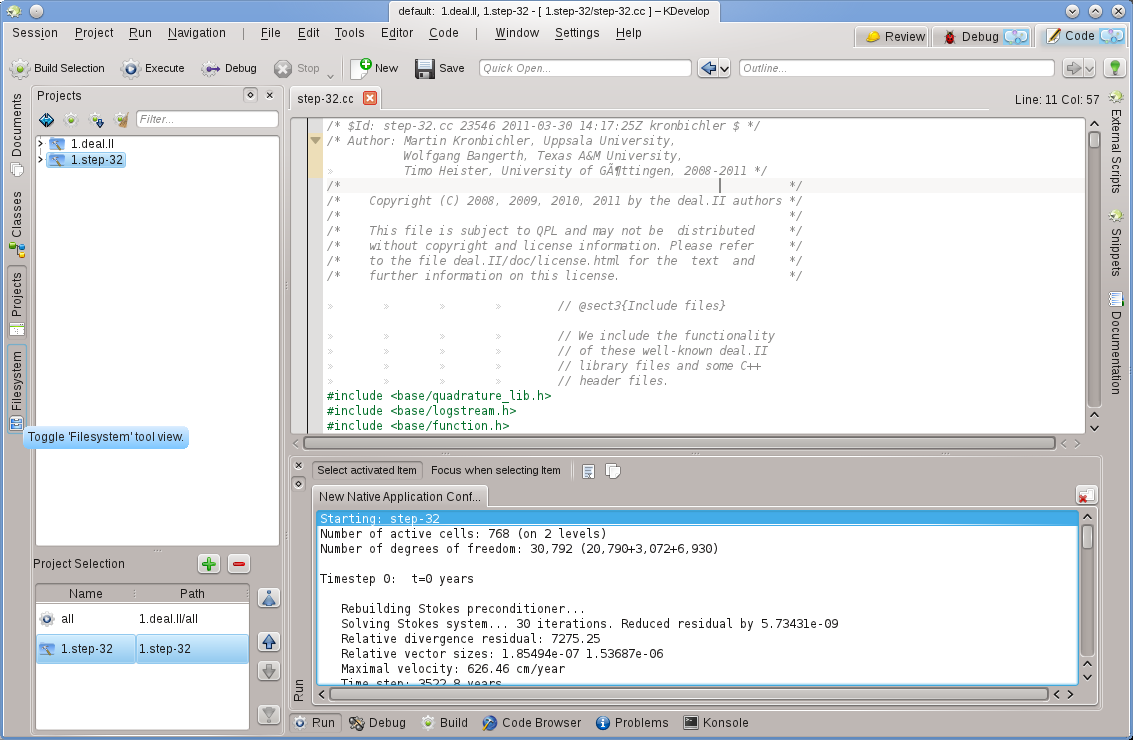
Poderá agora tentar executar o programa: Seleccione → a partir do menu da janela principal do KDevelop (ou carregar em Shift+F9), para que o seu programa se execute numa sub-janela separada do KDevelop. A imagem acima mostra o resultado: a nova sub-janela da ferramenta Executar, no fundo, mostra o resultado do programa que está a ser executado, neste caso, do programa passo-32.
Nota
Se tiver configurado vários lançamentos, poderá escolher qual é que deseja executar quando carregar em Shift+F9, indo à opção → . Existe uma forma não-óbvia de editar o nome de uma configuração: na janela que obtém quando seleccionar a opção → , faça duplo-click sobre o nome da configuração na árvore da esquerda, a qual lhe permitirá editar o nome da configuração.